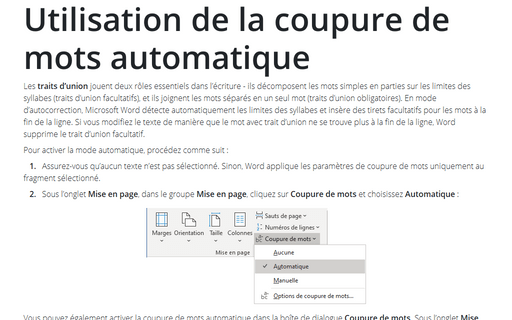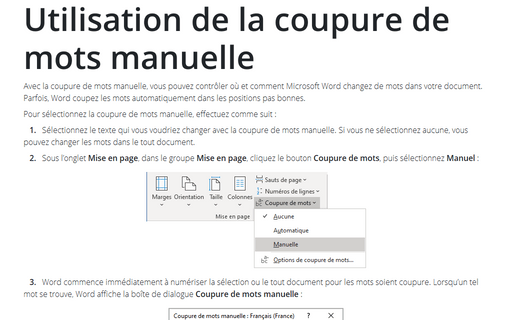Utilisation de la coupure de mots automatique
Pour activer la mode automatique, procédez comme suit :
1. Assurez-vous qu’aucun texte n’est sélectionné. Sinon, Word applique les paramètres de coupure de mots uniquement au fragment sélectionné.
2. Sous l’onglet Mise en page, dans le groupe Mise en page, cliquez sur Coupure de mots et choisissez Automatique :
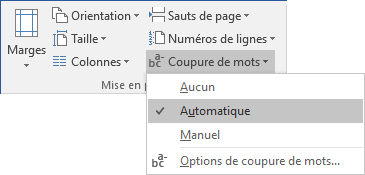
Vous pouvez également activer la coupure de mots automatique dans la boîte de dialogue Coupure de mots. Sous l’onglet Mise en page, dans le groupe Mise en page, cliquez sur le bouton Coupure de mots et sélectionnez l’option Options de coupure de mots... :
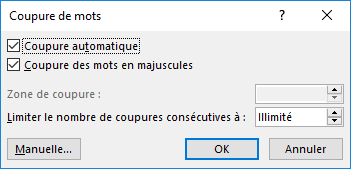
La boîte de dialogue Coupure de mots vous donne plus de contrôle sur la coupure de mots dans Word :
- Si vous voulez utiliser la coupure de mots automatique, cochez Coupure automatique.
- Pour éviter des coupures dans les mots écrits en majuscule, décochez Coupure des mots en majuscules.
- La Zone de coupure de mots est l’espace maximale entre un mot et la marge de droite sans que le mot soit coupé. Vous pouvez élargir cette zone pour réduire les coupures.
- Si vous ne voulez pas que les lignes consécutives aient des tirets - cela peut rendre un document un peu étrange, et vous devrez en réécrire certaines parties - définissez une limite dans la zone Limiter le nombre de coupures consécutives à.
Voir aussi en anglais : Using automatic hyphenation.